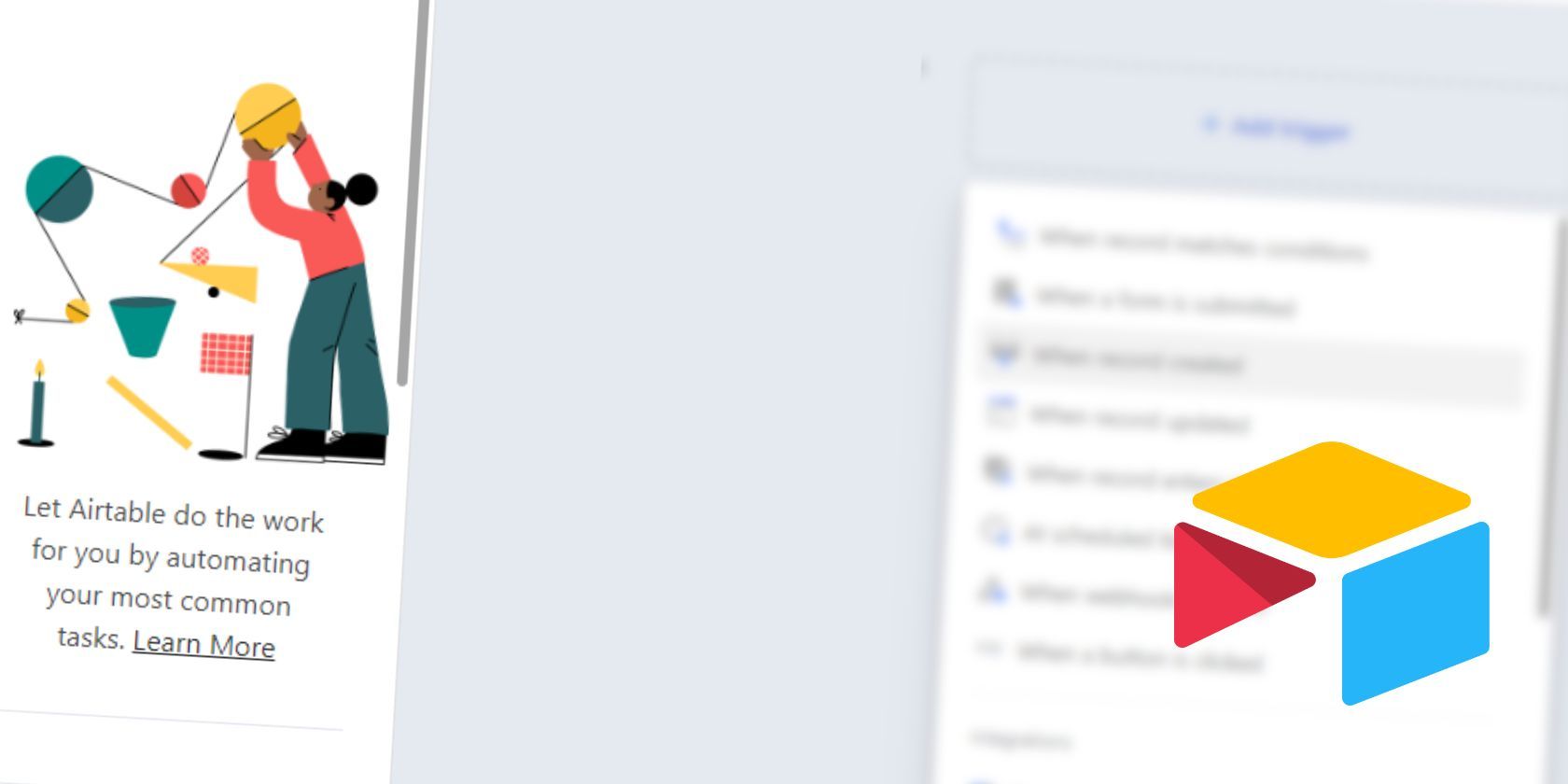آیا از اجرای دستی کارهای تکراری استفاده کرده اید؟ به اتوماسیون Airtable مسلط شوید و گردش کار خود را ساده کنید.
اگر دائماً به دنبال یک ابزار مدیریت پروژه کارآمد هستید، به دنبال Airtable نباشید. این پلتفرم ویژگی های فراوانی را برای تجسم عالی داده ها و ویرایش ساده ارائه می دهد. علاوه بر اینها، Airtable همچنین می تواند وظایف را خودکار کند و زمان و تلاشی که برای مدیریت داده صرف می کنید را کاهش دهد.
اتوماسیون های Airtable برای انجام کارهای تکراری مانند ورود اطلاعات و به روز رسانی ایمیل عالی هستند. بیایید تمام انواع اتوماسیون هایی را که می توانید با نسخه رایگان Airtable به دست آورید، بررسی کنیم.
اتوماسیون های Airtable چیست؟
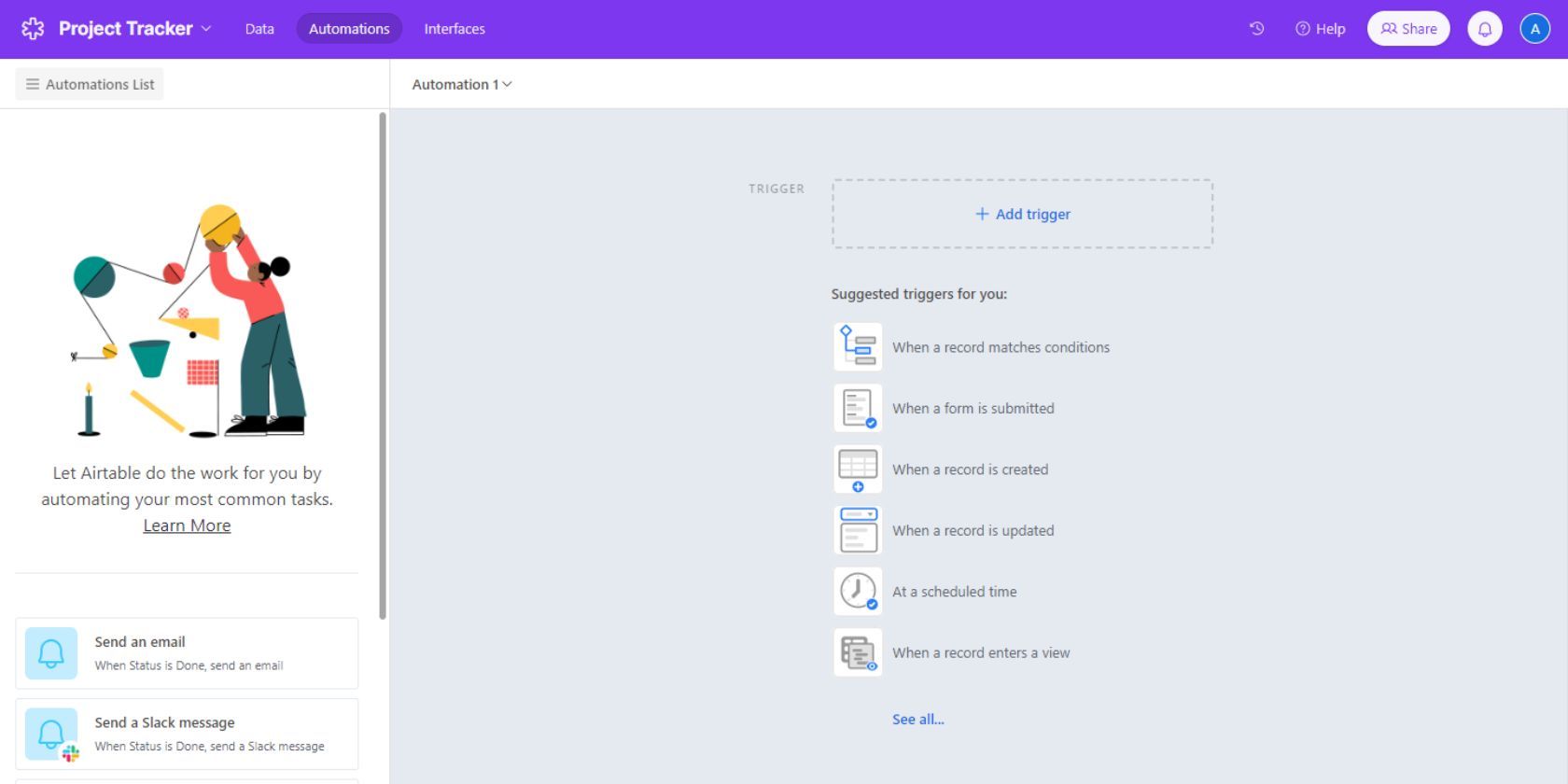
اتوماسیون های Airtable توالی یا گردش کار از پیش تعریف شده ای هستند که می توانند با خودکارسازی کارهای تکراری، بهره وری شما را به میزان قابل توجهی افزایش دهند. آنها نرخ خطای فرآیندهای دستی را کاهش می دهند در حالی که در زمان و تلاش شما برای کارهای تکراری صرفه جویی می کنند.
سه عنصر اصلی در اتوماسیون Airtable وجود دارد:
- Trigger: این رویدادی را که دنباله اتوماسیون را آغاز می کند، تعریف می کند.
- پیکربندی ماشه: این شرایطی است که در آن ماشه شلیک می شود. در اینجا، شما باید جزئیات جدول و شرایط سطح میدانی را که یک رکورد باید برای راه اندازی یک رویداد مطابقت داشته باشد، تعریف کنید.
- اقدامات: این عمل یا دنباله ای از اقداماتی را که باید هنگام راه اندازی یک اتوماسیون اجرا شوند، مشخص می کند.
هنگامی که اتوماسیون Airtable روشن است، به دنبال رویدادهایی در پایگاه شما است که با پیکربندی ماشه مطابقت دارند. یک اتوماسیون تنها زمانی فعال می شود که تمام شرایط ماشه برآورده شود.
چگونه یک اتوماسیون در Airtable ایجاد کنیم
برای ایجاد یک اتوماسیون، باید ماشه و مجموعه اقداماتی را که پس از ماشه انجام می شود، پیکربندی کنید. در اینجا نحوه راه اندازی یک اتوماسیون در Airtable آورده شده است:
مرحله 1: یک ماشه اضافه کنید
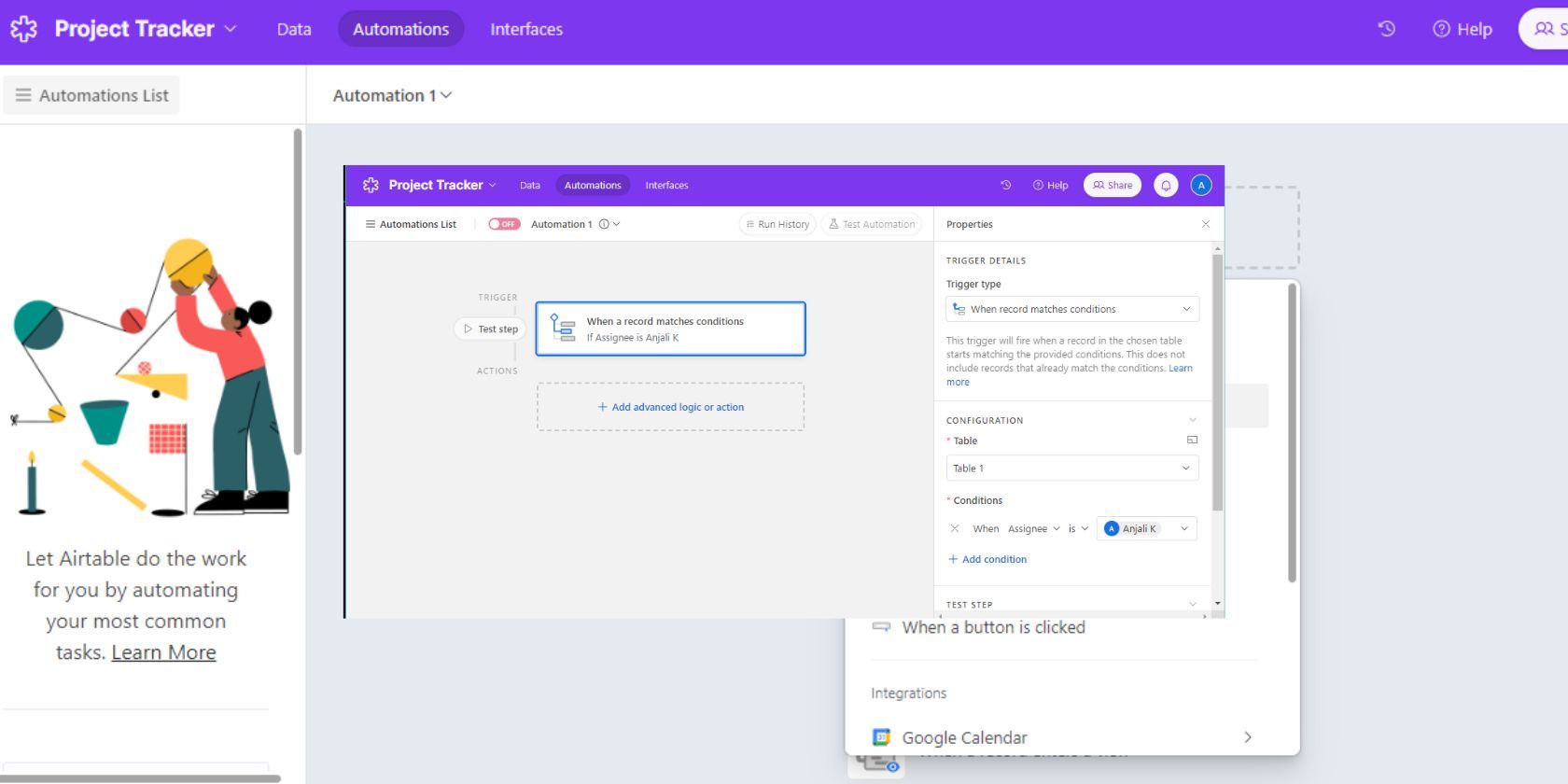
در تب Automations، روی Add trigger کلیک کنید. این به شما لیستی از محرک ها را نشان می دهد که می توانید از بین آنها انتخاب کنید. این فهرست شامل محرکهایی در پایگاه Airtable شما و ادغامهای خارجی است که میتوانند یک رویداد را راهاندازی کنند، برای مثال، رویدادی که در تقویم Google ایجاد شده است.
مرحله 2: تریگر را پیکربندی کنید
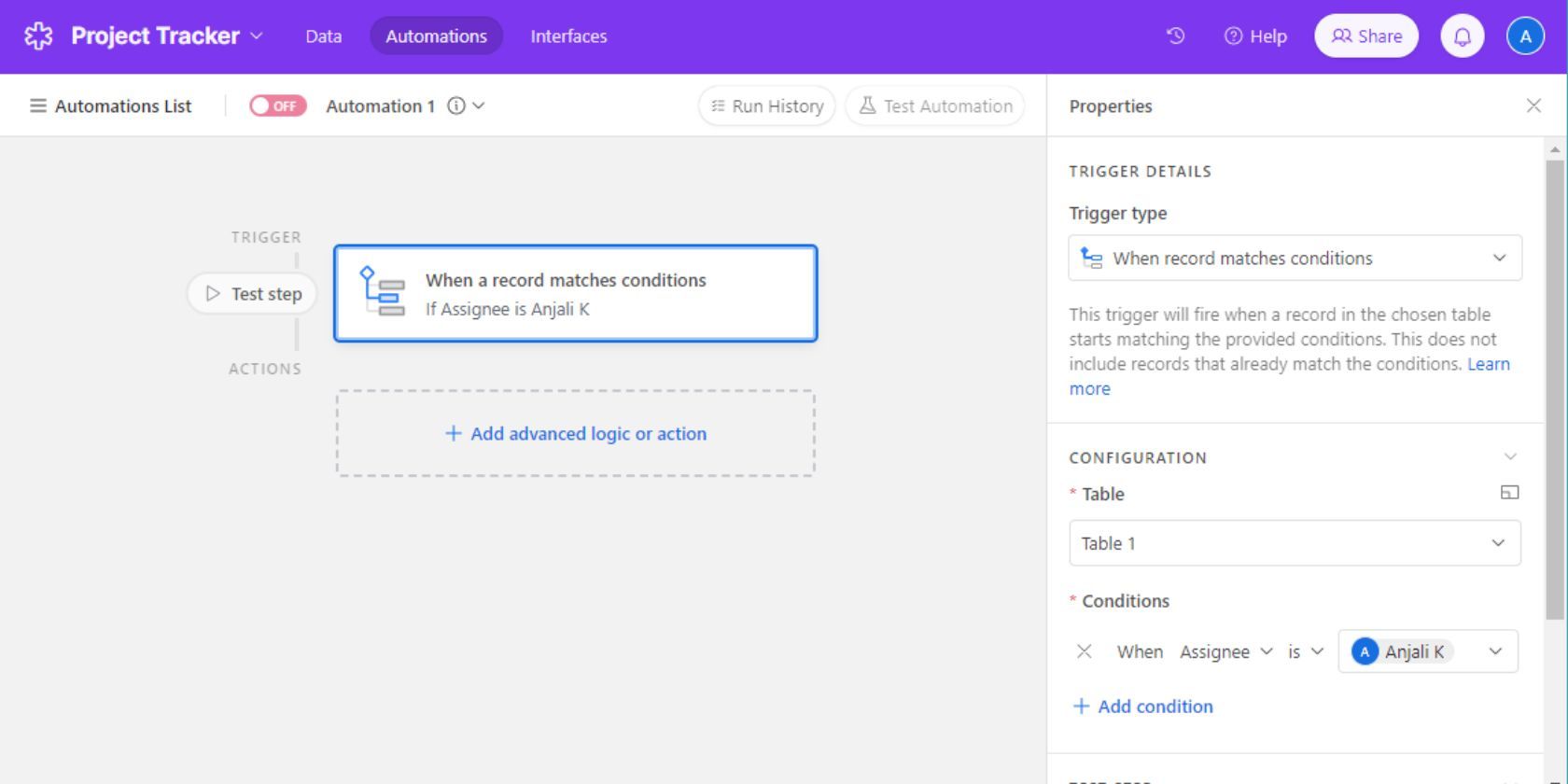
پس از انتخاب تریگر، می توانید ویژگی های تریگر را مشاهده و تغییر دهید. همچنین میتوانید نوع ماشه را در اینجا تغییر دهید.
شما رویداد ماشه را بر اساس نوع ماشه تنظیم خواهید کرد. به عنوان مثال، اگر نوع ماشه زمانی است که رکورد با شرایط مطابقت دارد، باید جدولی را برای نظارت علاوه بر شرایطی که یک رکورد برای ایجاد این رویداد باید داشته باشد، مشخص کنید.
مرحله 3: اکشن را اضافه کنید
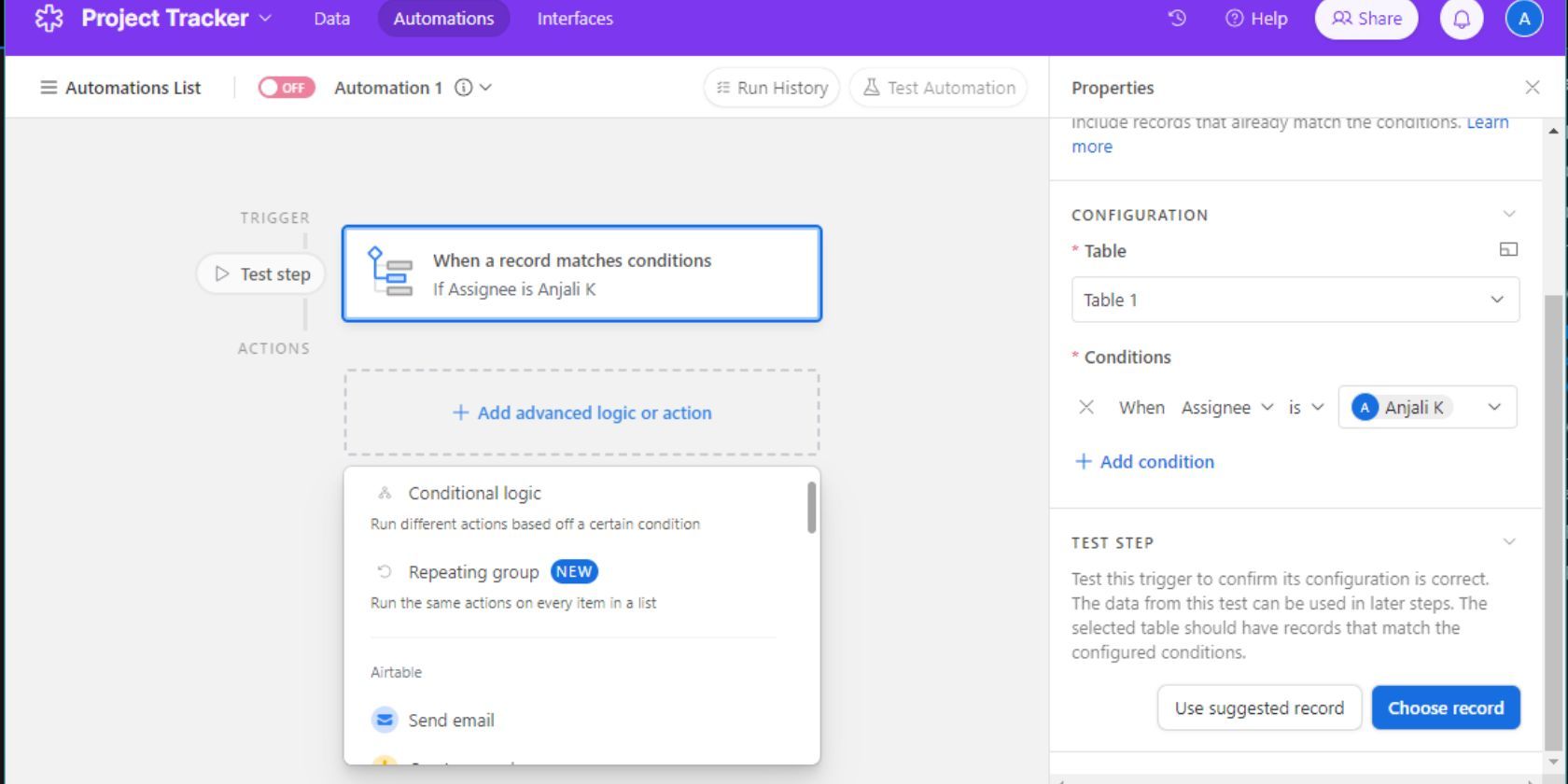
در مرحله بعد باید اقدامی را که می خواهید اجرا کنید انتخاب کنید. در اینجا چندین گزینه دارید، از ایجاد و بهروزرسانی سوابق گرفته تا ارسال ایمیل یا اعلانها در برنامههای خارجی. برای مثال،
مرحله 4: اکشن را پیکربندی کنید

اکنون باید اکشن را بر اساس اکشن انتخاب شده پیکربندی کنید. به عنوان مثال، اگر عملکرد Send an email باشد، باید گیرندگان ایمیل، موضوع، محتوا و هر جزئیاتی را که می خواهید در ایمیل وارد کنید را مشخص کنید.
مرحله 5: شرایط یا اقدامات اضافی را اضافه کنید
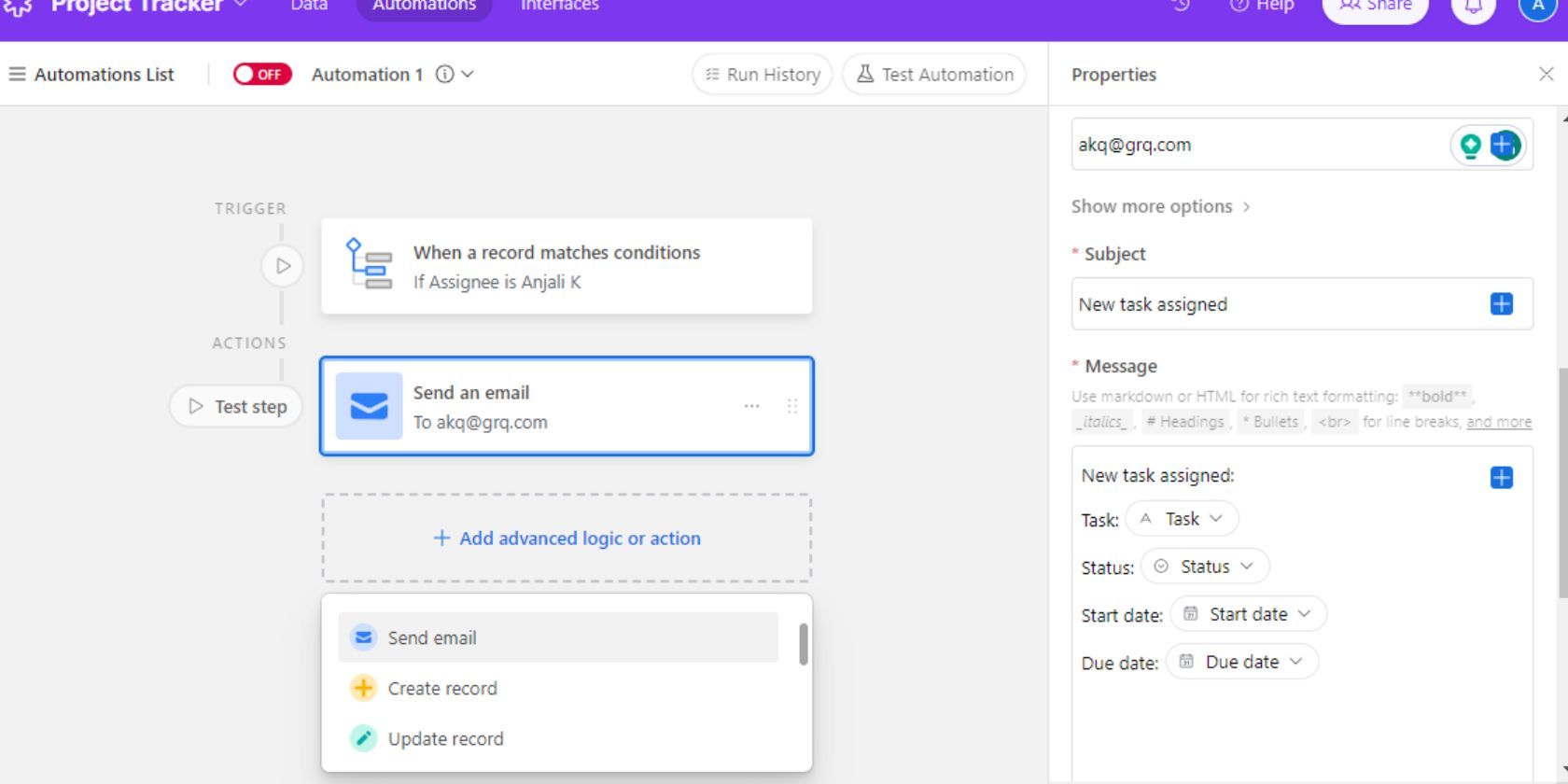
شما می توانید منطق و اقدامات اضافی را بر اساس اقدامات قبلی به اتوماسیون خود معرفی کنید. در صورت نیاز می توانید این کار را با تکرار مراحل 4 و 5 انجام دهید.
مرحله 6: اتوماسیون را تست کنید
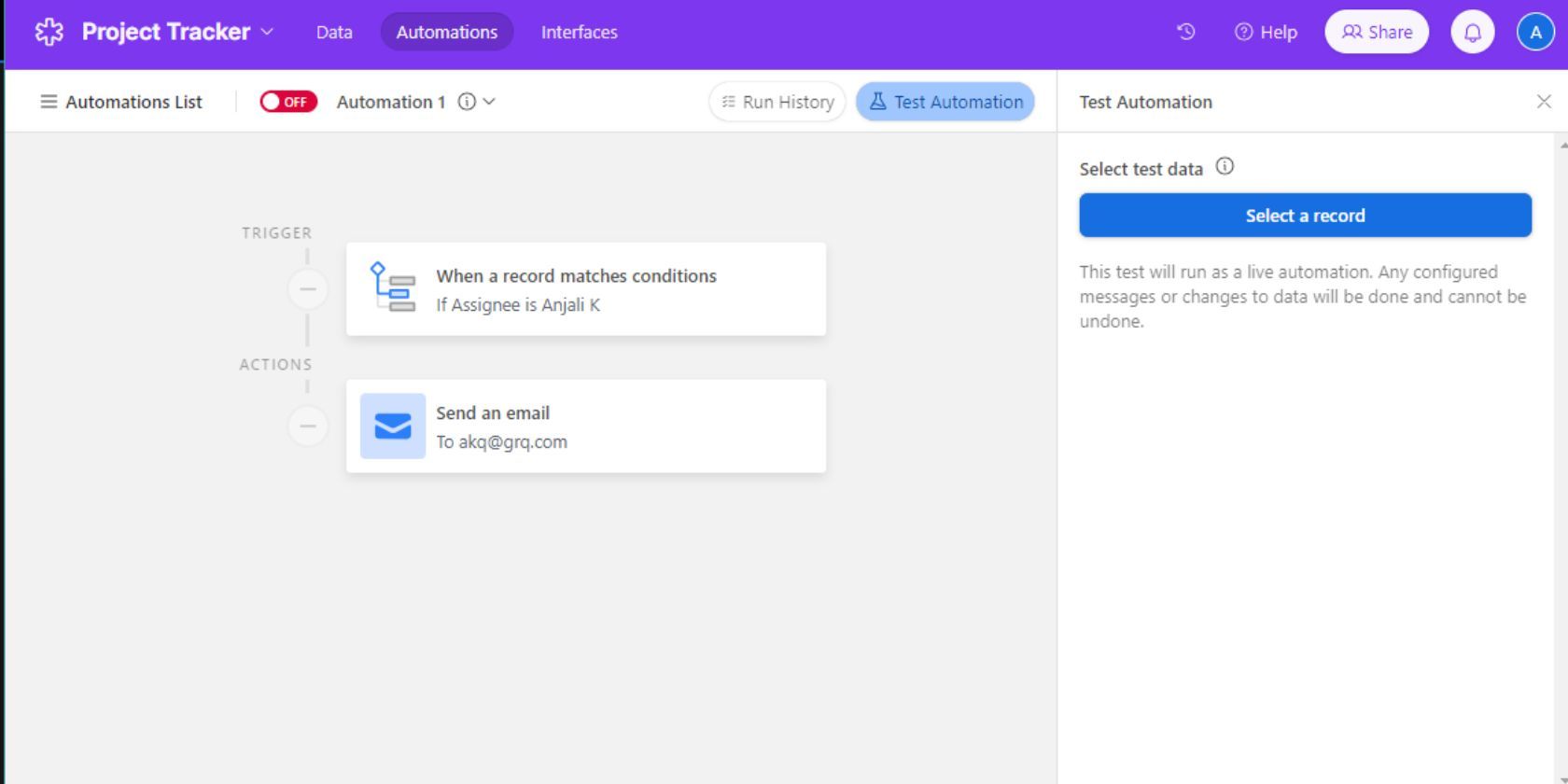
قبل از اجرای اتوماسیون جدید ایجاد شده خود، روی Test Automation کلیک کنید تا بررسی کنید که آیا ماشه و اقدامات مطابق با هدف تنظیم شده اند یا خیر.
مرحله 7: اتوماسیون را روشن کنید
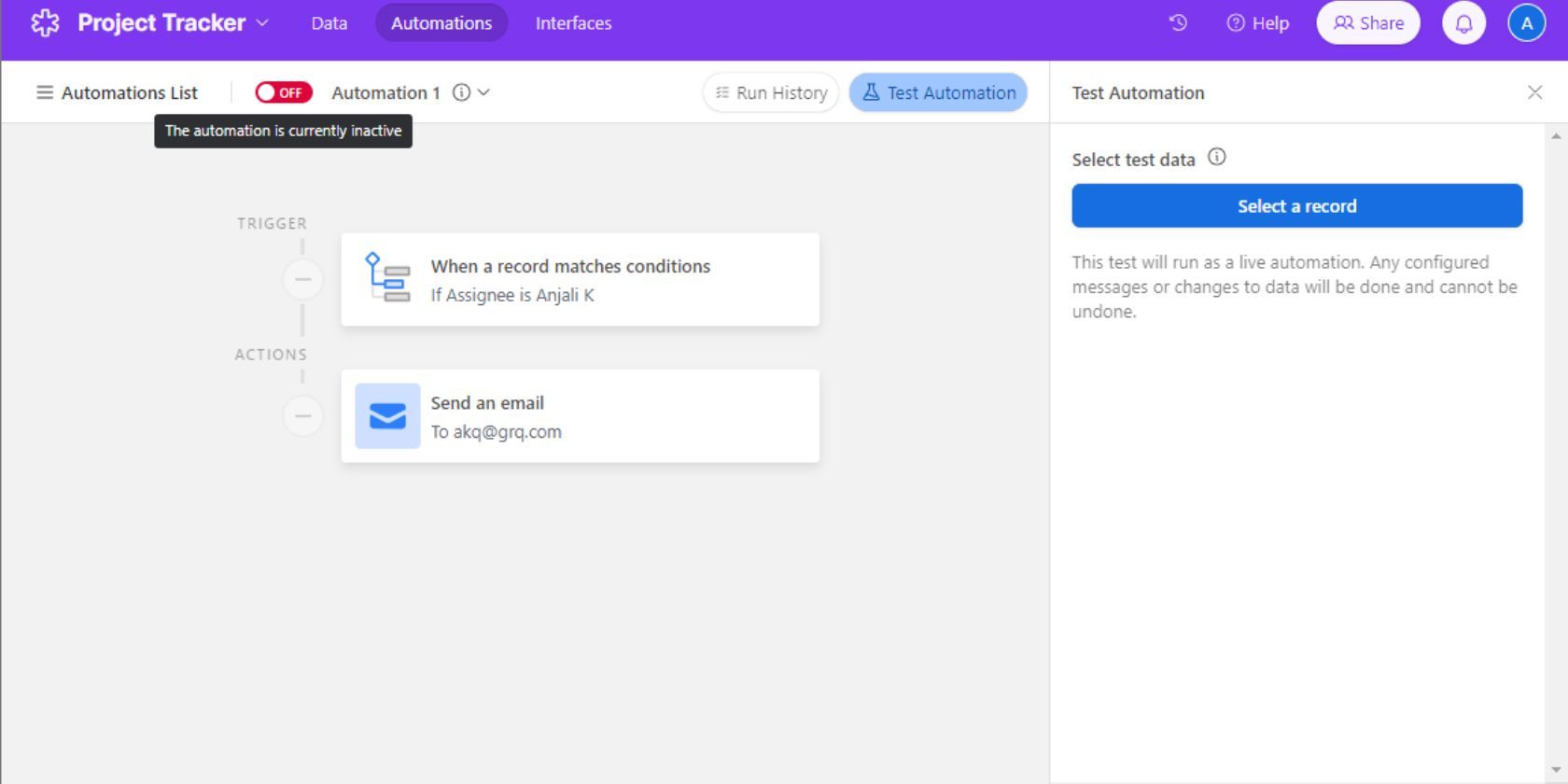
وقتی از تنظیمات خود مطمئن شدید، میتوانید اتوماسیون را روشن کنید. توجه داشته باشید که وقتی اتوماسیون Airtable روشن است، برای رکوردهای موجود که با پیکربندی ماشه مطابقت دارند، اعمال نخواهد شد.
نحوه ادغام اتوماسیون های Airtable
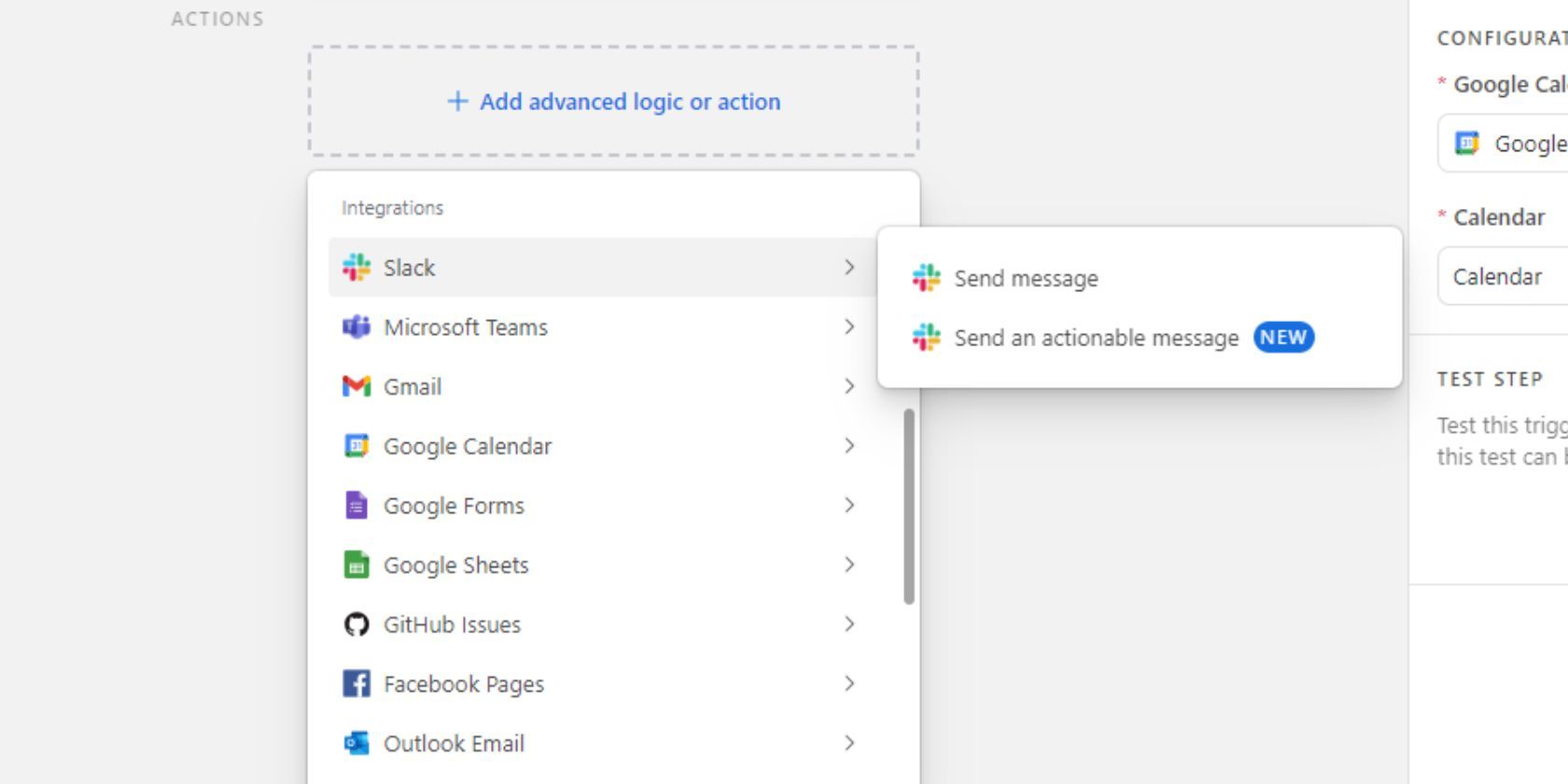
اتوماسیون های Airtable تنها به ایجاد/به روز رسانی سوابق پایه و ارسال ایمیل محدود نمی شوند. همچنین می توانید آن را با برنامه های خارجی مانند Slack، Microsoft Teams، Gmail، Google Docs، Google Calendar، Google Forms، Google Sheets، Outlook Email، Outlook Calendar، GitHub Issues، Facebook Pages، Salesforce، Jira Cloud، Jira Server / Data Center ادغام کنید. ، Twilio و Hootsuite.
در اینجا چند نمونه از موارد استفاده برای ادغام خارجی اتوماسیون Airtable آورده شده است:
- ارسال پیام به یک همکار در Slack هنگامی که به یک رکورد اختصاص داده می شود: محرک این اتوماسیون زمانی است که رکورد با شرایط مطابقت دارد، و شرط این است که گیرنده یک رکورد به یک کاربر معین تغییر کند. بنابراین، Airtable عمل Slack > Send message را در صورت وجود همه محرک ها اجرا می کند. می توانید متن پیام و گیرندگان را پیکربندی کنید.
- هنگامی که رویدادی در تقویم Google ایجاد میشود، ورودی را به فهرست کار اضافه کنید: در اینجا، راهاندازی Google Calendar > When event ایجاد میشود، و عملکرد ایجاد رکورد است. شما می توانید انتخاب کنید که رکورد جدید کجا باید برود و جزئیات آن را پر کنید.
- افزودن کارهای تکمیل شده به یک برگه Google: راهانداز در اینجا زمانی است که رکورد با شرایطی مطابقت دارد که فیلد وضعیت یک رکورد به تکمیل شده تغییر کرده است، یا رکورد اکنون در یک نمای فیلتر شده است که فقط کارهای تکمیل شده را نشان میدهد. عملکرد عبارت است از Google Sheets > Append row. می توانید برگه Google مورد نظر را برای به روز رسانی و فیلدهایی که از پایه به برگه منتقل می شوند را انتخاب کنید.
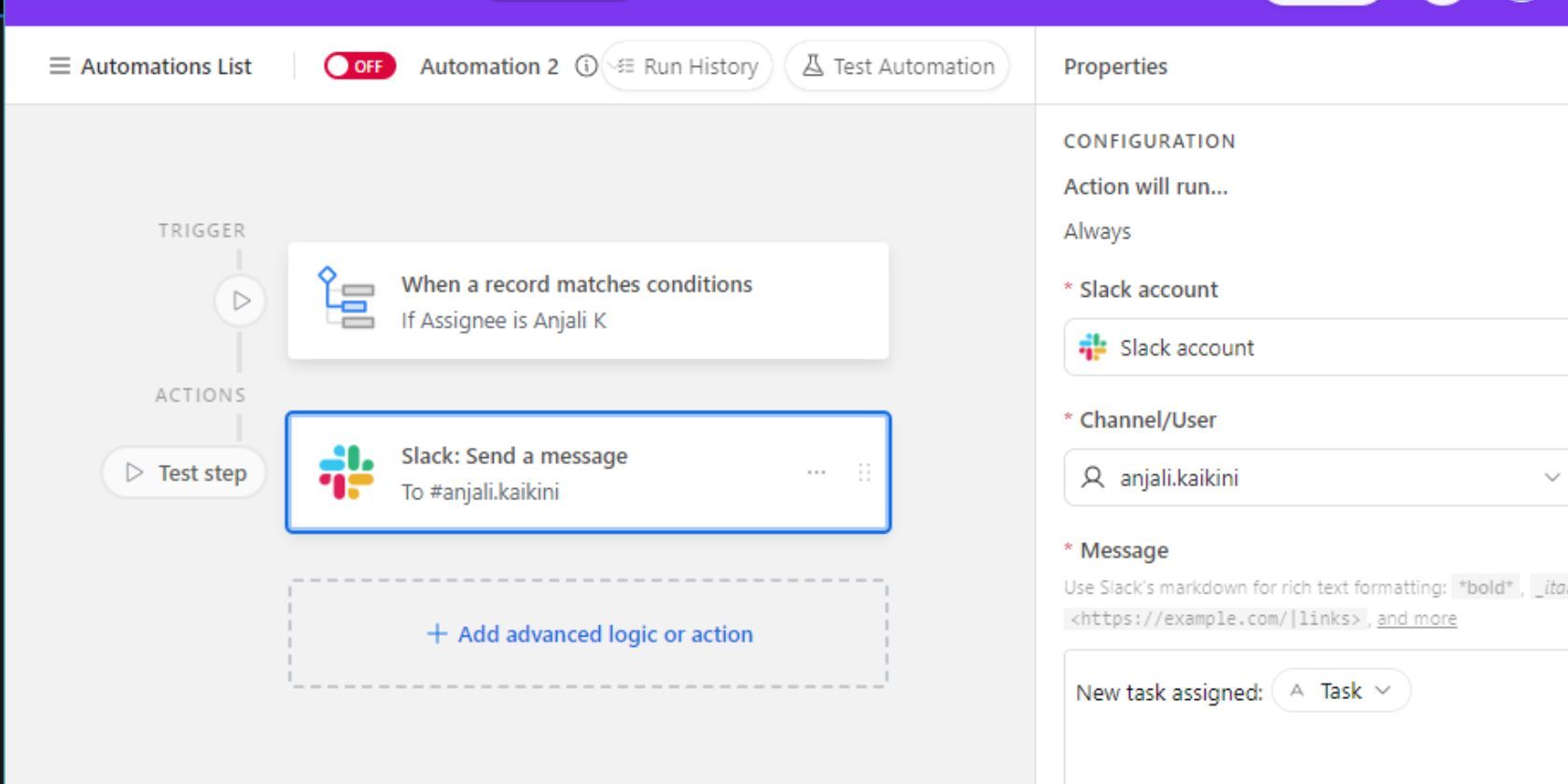
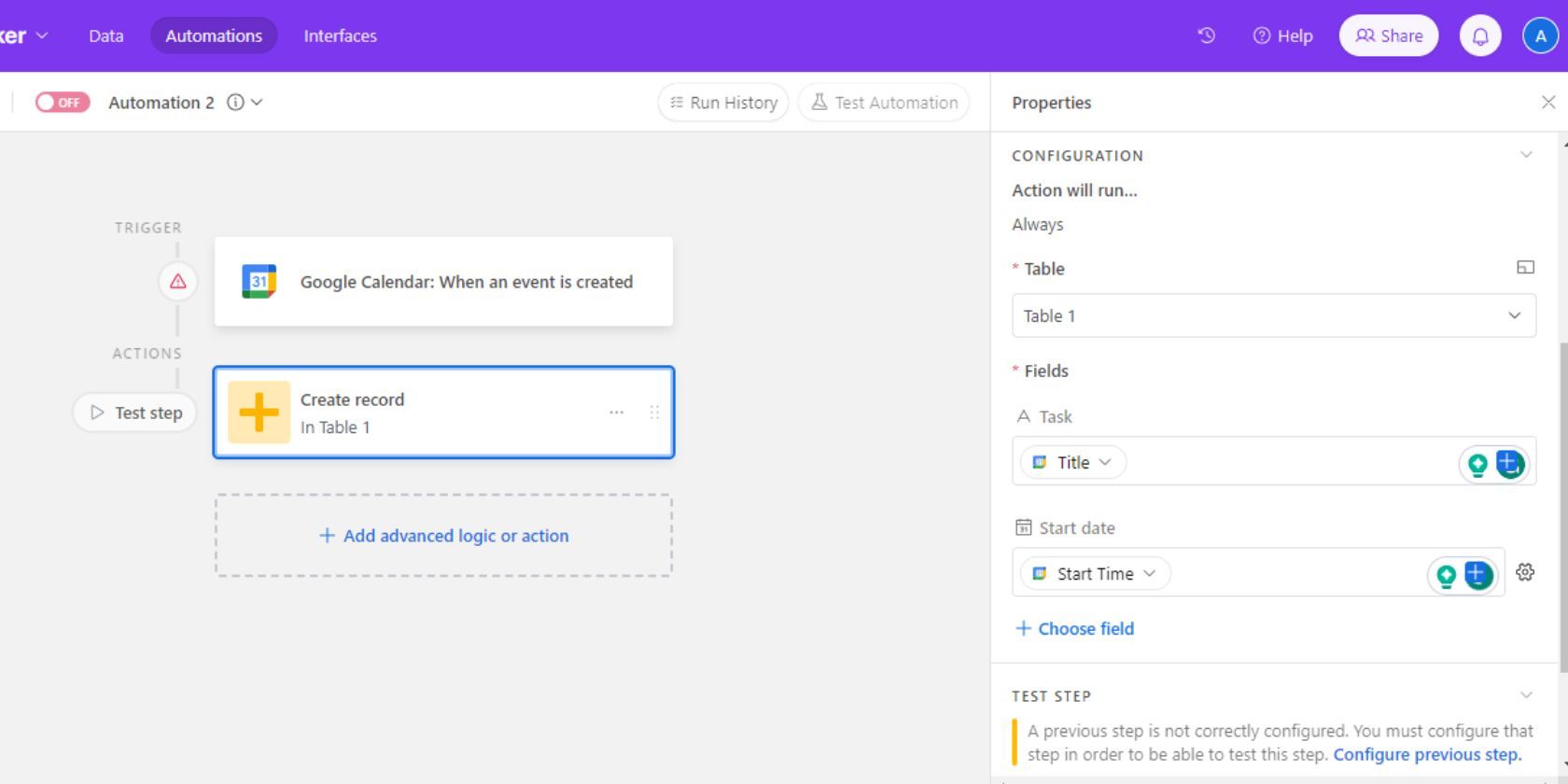
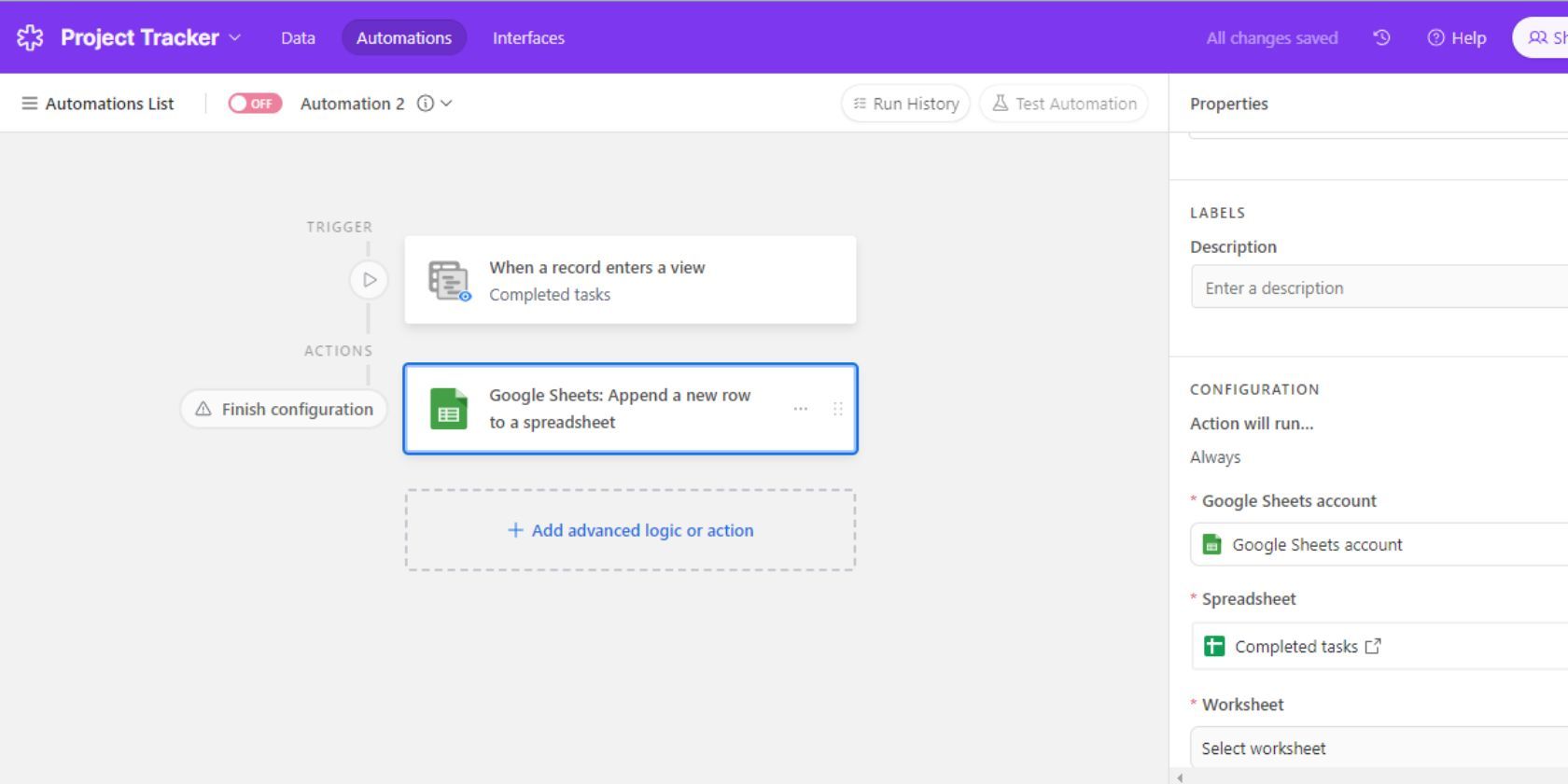
محدودیت های اتوماسیون Airtable
در حالی که اتوماسیون های Airtable می توانند بسیار مفید باشند، اما با محدودیت هایی همراه هستند. برای هر پایه Airtable، می توانید حداکثر 50 گردش کار اتوماسیون داشته باشید، چه فعال باشند و چه غیر فعال. با این حال، شما می توانید با ترکیب چندین عمل در یک اتوماسیون واحد، این را دور بزنید.
هر اتوماسیون Airtable می تواند تا 25 عمل داشته باشد. این نیز مانع چندانی نیست، زیرا خروجی یک عمل می تواند ورودی دیگری در همان گردش کار باشد. علاوه بر این، اتوماسیونهای Airtable بسته به برنامه شما محدودیتهای اجرای متفاوتی دارند. این شامل اجراهای موفق و ناموفق می شود.
طرح هوایی
در ماه اجرا می شود
رایگان
100
تیم
25000
کسب و کار
100000
شرکت، پروژه
500000
Airtable تاریخچه ای از اتوماسیون شما را با جزئیات هر اتوماسیون اجرا شده نگه می دارد. میزان این ویژگی به طرح فضای کاری شما نیز بستگی دارد.
طرح هوایی
تاریخچه را اجرا کنید
رایگان
2 هفته
تیم
6 ماه
کسب و کار
1 سال
شرکت، پروژه
3 سال
با نسخه رایگان Airtable، شما فقط می توانید ایمیل های خودکار را برای همکاران در پایگاه انتخاب شده ارسال کنید. با این حال، میتوانید این را برای آدرسهای ایمیل خارجی در سایر طرحهای فضای کاری پیکربندی کنید.
فقط تغییرات جدید می تواند اتوماسیون را راه اندازی کند. علاوه بر این، لازم به ذکر است که ادغام با Google Docs، Salesforce، Jira Cloud، Jira Server/Data Center، و Twilio در طرح رایگان موجود نیست.
با اتوماسیون های Airtable در زمان صرفه جویی کنید
اتوماسیون در Airtable راه های قدرتمندی برای بهینه سازی فرآیندها و کاهش کار دستی است. با تنظیم گردش کار مناسب، می توانید چندین ساعت در هفته را در روال مدیریت پروژه خود بازیابی کنید.
بنابراین، دفعه بعد که در حال راهاندازی یک پروژه هستید، زمان و تلاش خود را صرف راهاندازی اتوماسیونهای Airtable کنید تا بتوانید آرامش داشته باشید و اجازه دهید کارها خودشان انجام شوند.